動作検証バージョン:Windows 11 Home + 64bit Word バージョン 2406(ビルド17716.20002クイック実行)ベータチャネル
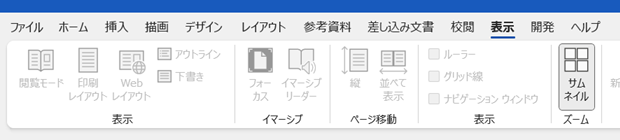
最近のWordの場合、さまざまな方法で画面を拡大・ズームアップできます。
ショートカットキー[Ctrl]+[;]([+]の表示されているキー)を押すか、Ctrlキーを押しながらマウスホイールを回転させるのが、便利でしょうか。
ところが、これらの操作を行っても拡大が行われずにビックリしました。
[スポンサードリンク]
Wordの画面を拡大・ズームアップできないときの対処方法
画面を拡大できない・ズームアップできない原因はいくつかあるような気もしていますが、私の場合は以下の操作で解決しました。
▼操作概要:画面を拡大・ズームアップできるようにする
[表示]タブ
-[ページ移動]グループ
-[縦]をクリック
[表示]タブ
-[ページ移動]グループ
-[縦]をクリック
以下のボタンをクリックしてOnの状態にすれば、
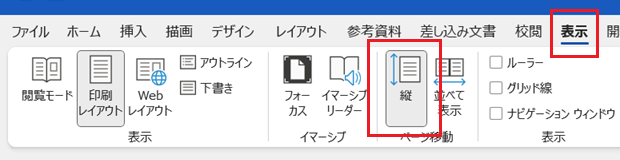
拡大表示・ズームアップができる状態になります。
並べて表示だと拡大・ズームアップできない
拡大・ズームアップできない原因は、[表示]タブ-[ページ移動]グループの[並べて表示]がOnになっているためです。
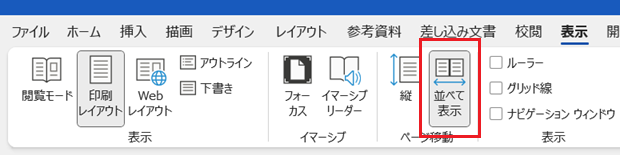
サムネイルがOnになっていると…
また、[表示]タブ-[ズーム]グループの[サムネイル]がOnになっていると、
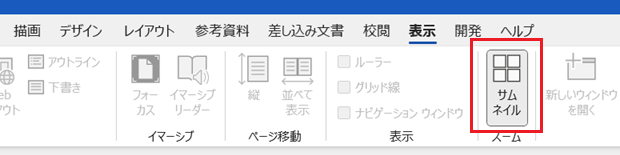
そもそも[表示]タブ-[縦]をはじめほとんどのボタンをクリックできない状態になってしまいます。
この場合[表示]タブ-[ズーム]グループの[サムネイル]をクリックすると、[表示]タブ-[縦]等をクリックできるようになります。
[スポンサードリンク]
Home » Word(ワード)の使い方 » Wordの画面が拡大できない?ズームアップできない?
 『インストラクターのネタ帳』では、2003年10月からMicrosoft Officeの使い方などを紹介し続けています。
『インストラクターのネタ帳』では、2003年10月からMicrosoft Officeの使い方などを紹介し続けています。










